数据网格视图控件的添加
为什么要使用数据网格视图控件?
在WinForm中,数据网格视图(DataGridView)是一个常用的控件,它以表格形式显示数据,并支持编辑、排序、分页和导航等功能,以下是如何在WinForm中添加一个数据网格视图控件的详细步骤:
如何添加数据网格视图控件到WinForm?
1. 创建新的WinForm项目
你需要创建一个新的WinForm应用程序,打开Visual Studio,选择“文件”> “新建” > “项目”,然后选择“Windows Forms应用程序”。
2. 添加数据网格视图控件
在解决方案资源管理器中,找到你的窗体(通常是Form1.cs),双击它打开设计器视图,在工具箱中找到“DataGridView”控件,将其拖放到你的窗体上。
如何配置数据网格视图控件?
3. 配置数据网格视图控件
在属性窗口中,你可以设置DataGridView的各种属性,如列标题、行颜色、字体等,你也可以在运行时通过代码动态更改这些属性。
4. 绑定数据源
DataGridView可以绑定到各种数据源,包括数据库、XML文件、对象列表等,在设计器视图中,右键点击DataGridView控件,选择“编辑数据源”,然后在弹出的数据源配置向导中选择你的数据源。
5. 处理事件
DataGridView有许多事件,如单元格点击、行头点击、数据加载完成等,你可以在事件处理器中编写代码,响应用户的交互操作。
示例代码演示
示例代码演示如何创建一个DataGridView,并将其绑定到一个对象列表:
// 创建一个对象列表List<Person> persons = new List<Person>() { new Person() { Name = "张三", Age = 20 }, new Person() { Name = "李四", Age = 30 }, new Person() { Name = "王五", Age = 40 },};// 将对象列表设置为DataGridView的数据源dataGridView1.DataSource = persons;
常见问题FAQs
Q1: DataGridView支持哪些数据源?
A1: DataGridView支持多种数据源,包括数据库、XML文件、对象列表等,你可以通过设置DataSource属性来绑定数据源。
Q2: 如何在运行时动态添加、删除或修改DataGridView的行和列?
A2: 你可以使用DataGridView的Rows和Columns集合来动态添加、删除或修改行和列,你可以使用dataGridView1.Rows.Add()方法添加新行,使用dataGridView1.Columns.Add()方法添加新列。
感谢观看,欢迎留言评论,关注和点赞!



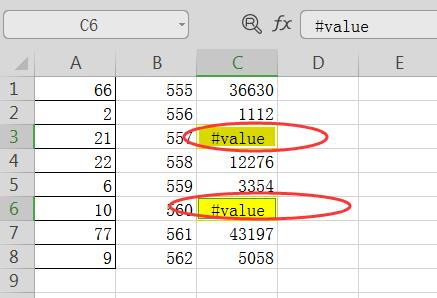
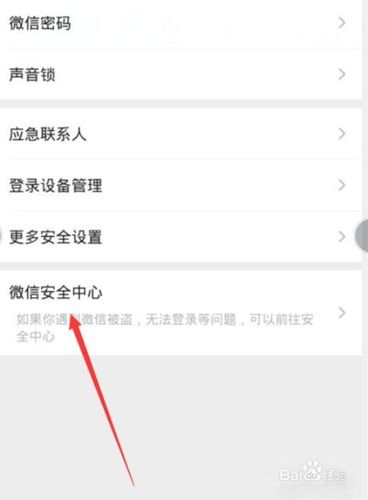

评论留言